有些CAD新手在学习暖通CAD设计的过程中,不知道如何用CAD标注图纸中的管径。其实很简单,接下来的CAD教程就和小编一起来了解一下浩辰CAD暖通软件中管径CAD标注的相关操作技巧吧! CAD标注管径的操作步骤: 在浩辰CAD暖通软件中打开图纸文件后,在浩辰暖通面板中依次点击【暖通空调】—【标注】—【管径标注】,即可调出【管径标注】对话框。如下图所示: 管径标注提供四种标注方式:沿线标注、同类沿线自动标注、引线标注和框选标注,可根据需要在CAD标注形式中进行选择。
有些CAD新手在学习暖通CAD设计的过程中,不知道如何用CAD标注图纸中的管径。其实很简单,接下来的CAD教程就和小编一起来了解一下浩辰CAD暖通软件中管径CAD标注的相关操作技巧吧!
CAD标注管径的操作步骤:
在浩辰CAD暖通软件中打开图纸文件后,在浩辰暖通面板中依次点击【暖通空调】—【标注】—【管径标注】,即可调出【管径标注】对话框。如下图所示:
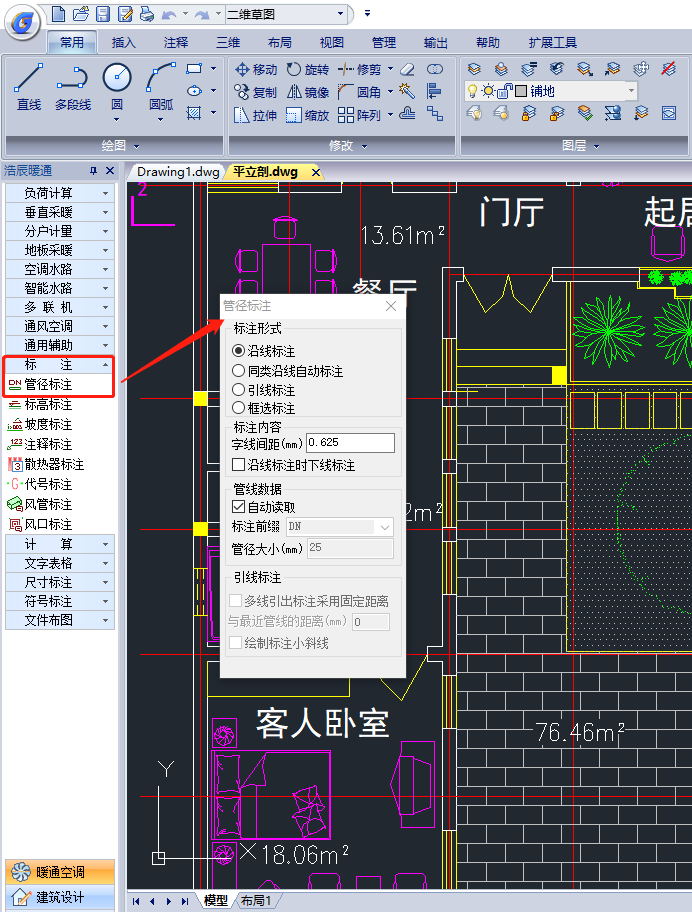
管径标注提供四种标注方式:沿线标注、同类沿线自动标注、引线标注和框选标注,可根据需要在CAD标注形式中进行选择。

【沿线标注】点选单根管线后,显示管线管径,再次点击确定标注位置。
【同类沿线自动标注】点选某类型管线后,自动搜索图纸中的同类管线并进行标注,提供手动选取和自动全选两种模式。
【引线标注】通过指定直线来选择待标注的管线,并可以根据设置及鼠标位置实时显示标注样式。
【框选标注】以框选的方式选择指定区域内的管线,默认标注在各管线的中心,也可以通过设置改变标注位置。
【字线间距】控制标注文字和管线之间的距离。
【沿线标注时下线标注】在沿线标注形式中,将管径标注到管线下方。
【自动读取】选择管线后,自动读取管线中的标注前缀及管径大小。
【固定距离】控制引线标注距离管线的距离。
【绘制标注小斜线】在引线标注形式中,显示小斜线。
以上CAD教程中小编给各位CAD新手简单介绍了浩辰CAD暖通软件中管径CAD标注的相关操作技巧!
